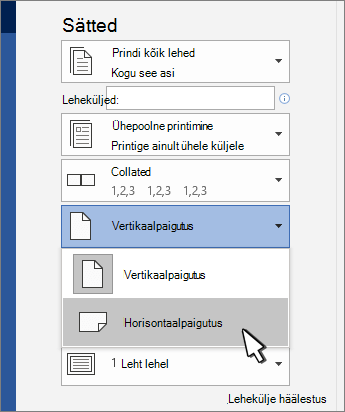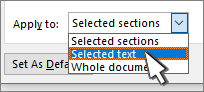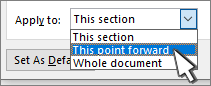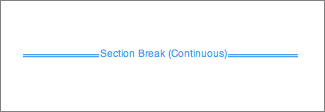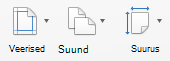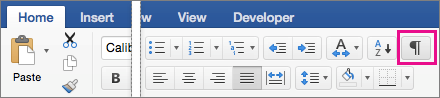Dokumendi lehepaigutuse muutmine
-
Klõpsake või puudutage dokumenti.
-
Valige > Layout (Paigutus) > Orientation (Paigutus) ja seejärel valige Landscape (Horisontaalpaigutus).
-
Valige Fail > Prindi.
-
Veenduge, et jaotises Sätted oleks paigutusväljal tekst Horisontaalpaigutus.
-
Valige Prindi.
Kindlate lehtede suuna muutmine
-
Valige kogu tekst lehtedel, mida soovite muuta.
-
Avage menüü Paigutus ja valige dialoogiboksi Lehekülje häälestus käiviti
-
Valige jaotises Paigutus suvand Vertikaalpaigutus või Horisontaalpaigutus.
-
Valige nupu Rakenduskoht kõrval suvand Valitud tekst ja seejärel valige OK.
-
Valige menüüs Fail käsk Prindi.
Paigutuse muutmine kursorist edasi
-
Klõpsake või puudutage kohta, kus soovite uut lehepaigutust alustada.
-
Avage menüü Paigutus ja valige dialoogiboksi Lehekülje häälestus käiviti
-
Valige jaotises Paigutus suvand Vertikaalpaigutus või Horisontaalpaigutus.
-
Valige välja Rakenduskoht kõrval suvand See punkt edasi.
-
Klõpsake nuppu OK.
Kindla jaotise suuna muutmine
Kindla jaotise suuna muutmiseks tuleb dokument jagada jaotisepiiridega. Lugege, kuidas lisada jaotisepiire.
-
Avage avaleht ja valige Kuva/peida
-
Topeltklõpsake jaotisepiiri, mis järgneb jaotisele, mida soovite muuta.
-
Valige Veerised.
-
Valige jaotises Paigutus suvand Vertikaalne või Horisontaalne.
-
Valige nupu Rakenduskoht kõrval See jaotis ja seejärel valige OK.
-
Valige menüüs Fail käsk Prindi.
Dokumendi lehepaigutuse muutmine
-
Klõpsake menüüs Paigutus nuppu Suund ja seejärel käsku Vertikaalpaigutus või Horisontaalpaigutus.
-
Valige menüüs Fail käsk Prindi.
Kindlate lehtede suuna muutmine
-
Valige kogu tekst lehtedel, mida soovite muuta.
-
Valige menüüs Vorming nupp Dokument.
-
Valige dialoogiboksi allservas Lehekülje häälestus .
-
Valige jaotise Suund kõrval soovitud paigutus ja seejärel valige OK.
-
Valige nupu Rakenduskoht kõrval suvand Valitud tekst ja seejärel valige OK.
-
Valige menüüs Fail käsk Prindi.
Kõigi lehtede suuna muutmine pärast kursorit
-
Klõpsake või puudutage kohta, kus soovite uut lehepaigutust alustada.
-
Valige menüüs Vorming nupp Dokument.
-
Valige Lehekülje häälestus, valige soovitud paigutus ja seejärel valige OK.
-
Valige välja Rakenduskoht kõrval suvand See punkt edasi.
-
Klõpsake nuppu OK.
Kindla jaotise suuna muutmine
Kindla jaotise suuna muutmiseks tuleb dokument jagada jaotisepiiridega. Lugege, kuidas lisada jaotisepiire.
-
Mitteprinditud märkide (nt lõigumarkerite (¶) kuvamiseks valige menüüs Avaleht käsk Kuva kõik mitteprinditavad märgid
-
Topeltklõpsake jaotisepiiri, mis järgneb jaotisele, mida soovite muuta.
-
Klõpsake nuppu Page Setup (Lehe häälestus).
-
Valige jaotise Suund kõrval soovitud paigutus ja seejärel valige OK.
-
Valige nupu Rakenduskoht kõrval See jaotis ja seejärel valige OK.
-
Klõpsake menüüs Fail nuppu Prindi.
NB!: Kui vajate printeri tõrkeotsingut või draiveriteavet, lugege printeri kasutusjuhendit või printeri tootja veebisaiti.